Как исправить проблемы с неработающим Hulu на Mac – Setapp
В 2021 году сервисы потокового видео есть повсюду, и вряд ли кто-то удовлетворится использованием только одного из них. Поскольку большинство из них стоят менее 10 долларов в месяц, все же дешевле получить несколько, чем даже платить за услугу кабельного телевидения.
Netflix и Amazon Prime Video, вероятно, у всех на виду. Но если вы хотите разнообразить свою медийную диету, куда вам идти? Disney+ — отличная подписка для семейного контента, но в остальном Hulu (который также принадлежит Disney) должен быть вашим лучшим выбором.
Помимо контента от своих партнерских сетей, таких как ABC, NBC, Fox и других (что дает вам такие названия, как «Симпсоны», «Субботним вечером в прямом эфире» и «Южный парк»), Hulu также инвестирует в оригинальные программы, такие как «Рассказ служанки» и «Утро после».
Цены на Hulu начинаются с доступных 5,99 долларов в месяц (с рекламой), доходят до 11,99 долларов за удаление рекламы и имеют возможность включить прямую трансляцию за 64,99 долларов. Но лучшее предложение, которое вы можете получить, — это объединить Hulu с Disney + и ESPN +, что вы можете сделать, начиная с 13,99 долларов в месяц.
✕
Когда вы подписываетесь и регулярно смотрите Hulu, в какой-то момент вы можете столкнуться с тем, что приложение Hulu по какой-то причине не работает или не загружается. На данный момент это может расстраивать, но хорошая новость заключается в том, что вы можете довольно быстро решить проблемы с потоковой передачей Hulu, следуя нашему руководству по устранению неполадок ниже.
Почему Хулу не работает?
Обычно возникают две основные проблемы Hulu: либо вы можете обнаружить, что приложение Hulu не работает, либо у вас могут быть собственные проблемы с подключением к Интернету. Обе эти проблемы могут иметь различное происхождение, и поэтому к ним можно подойти с нескольких точек зрения. Давайте рассмотрим каждый из них более подробно.
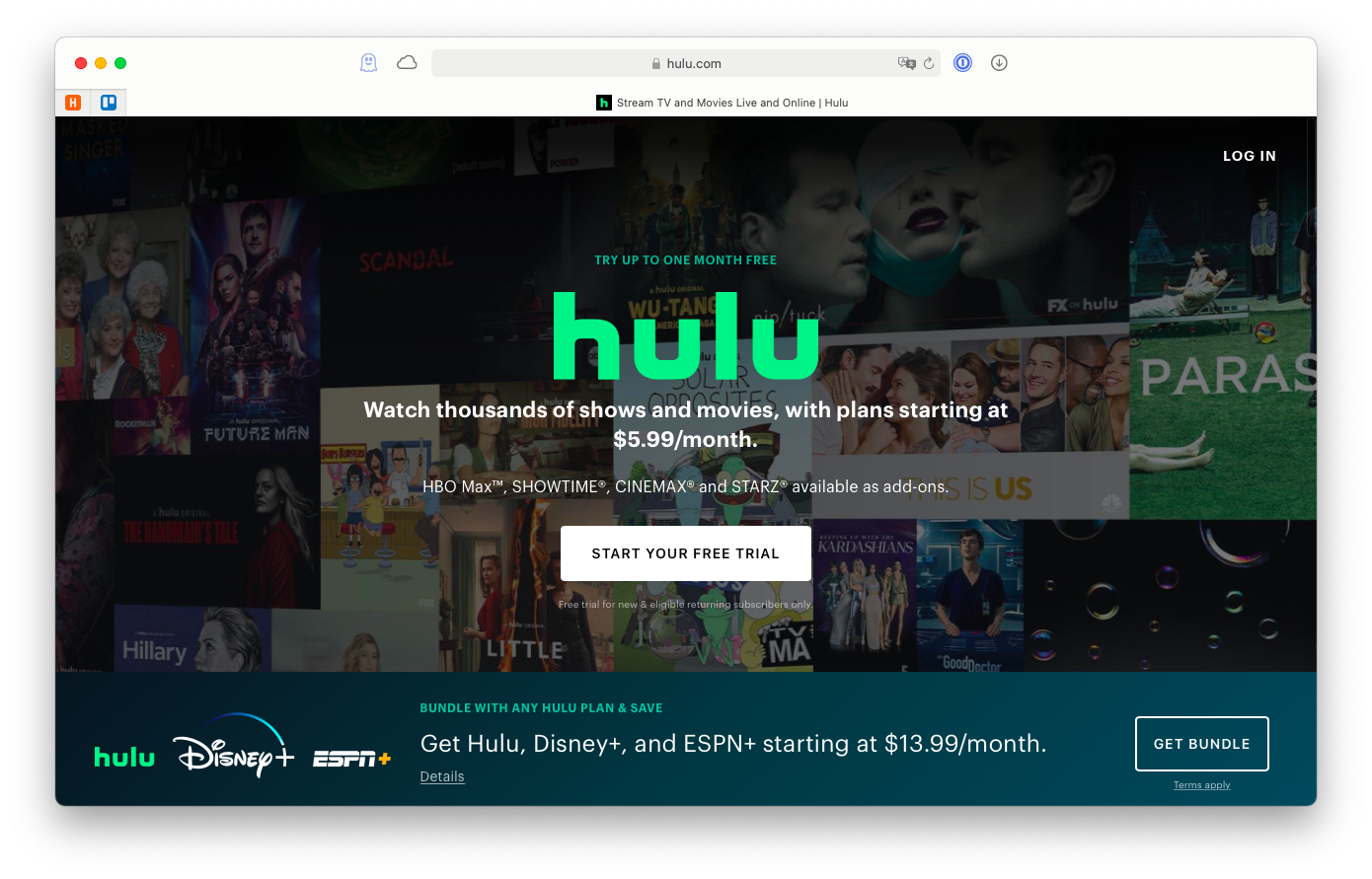
1. Проверьте, не работает ли Hulu
Одна из самых популярных причин, по которой Hulu не загружается, не имеет ничего общего с вашей настройкой как таковой — сама служба может быть недоступна по разным причинам.
Первое, что нужно сделать, это проверить статус Hulu на одном из веб-сайтов мониторинга, например, на Downdetector.
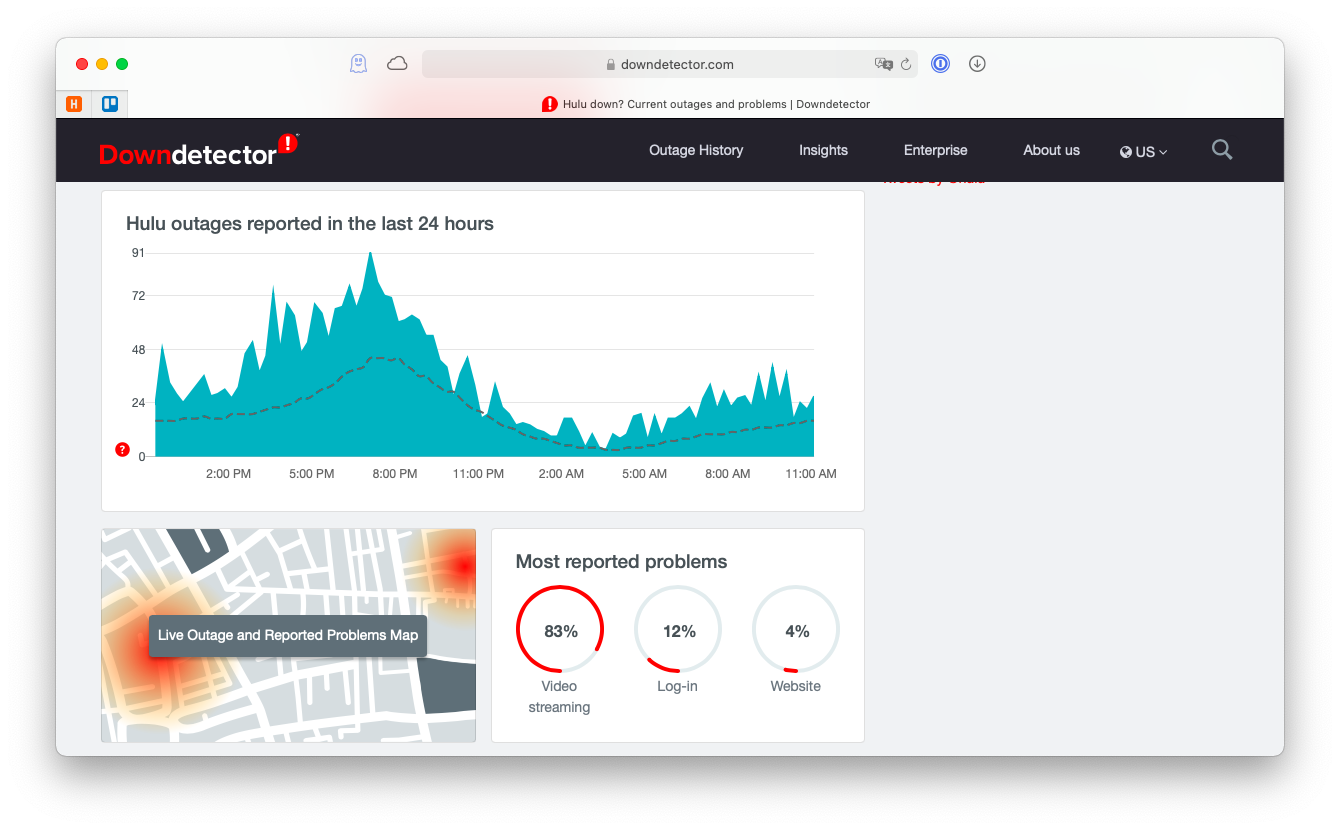
Если до сих пор ничего не указывает на какие-либо проблемы с потоковой передачей Hulu, также проверьте хэштег #huludown в Твиттере, а также обновления на официальном дескрипторе Hulu в Твиттере @hulu.
2. Измените настройки своей учетной записи Hulu.
Если вы обнаружите, что Hulu не будет играть по причинам, отличным от неисправности сервера, это может быть связано с настройками вашей учетной записи.
Убедитесь, что ваше приложение Hulu обновлено:
- На Apple TV перейдите в Apple Store ➙ раздел «Покупки».
- На Android TV перейдите в Приложения ➙ Google Play ➙ Мои приложения.
- На Playstation перейдите в раздел «ТВ и видео» ➙ «Все приложения» ➙ «Параметры Hulu» ➙ «Проверить наличие обновлений».
Естественно, если вы используете веб-приложение, вы всегда используете последнюю версию. Однако может помочь деактивация, а затем повторная активация устройств, которые вы используете для подключения к hulu.com:
- Войдите на secure.hulu.com/account
- Выберите «Управление устройствами».
- Удалите устройства из списка, на которых возникают проблемы с воспроизведением контента Hulu.
- Войдите снова, используя эти устройства.
3. Очистите кеш веб-приложения Hulu.
Как только вы узнаете, что ваш Hulu продолжает зависать не из-за сервера и не из-за ваших устройств, проблема может быть связана с вашим браузером.
Здесь есть две вещи: ваш браузер может не обновляться недавно, и кеш веб-приложения Hulu может быть неправильно сохранен в браузере.
Чтобы обновить браузер:
- Для Safari выберите «Системные настройки» ➙ «Обновление программного обеспечения», поскольку Safari является частью macOS.
- Для Firefox перейдите в «Настройки» ➙ прокрутите вниз и найдите «Проверить наличие обновлений».
- Для Google Chrome перейдите в «Настройки» ➙ «Проверка безопасности» ➙ «Проверить сейчас».
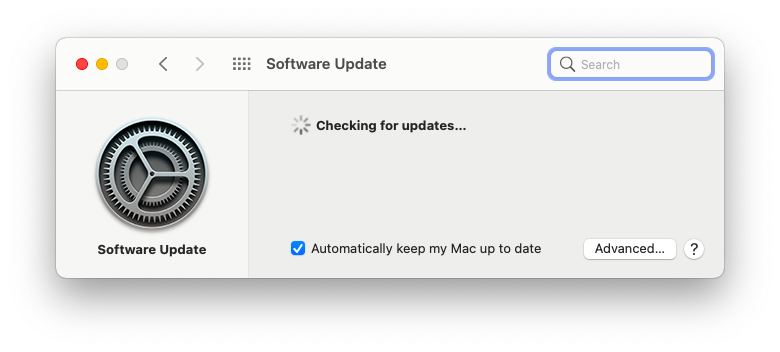
Следующим шагом будет удаление веб-кэша Hulu. Шаги одинаковы для всех основных браузеров, поэтому вот как это сделать в Google Chrome:
- Перейти к настройкам (⌘ + ,)
- Нажмите «Конфиденциальность и безопасность»
- Выберите «Очистить данные браузера».
- Переключитесь на «Дополнительно», выберите временной диапазон «Все время» и установите все флажки.
- Очистить данные
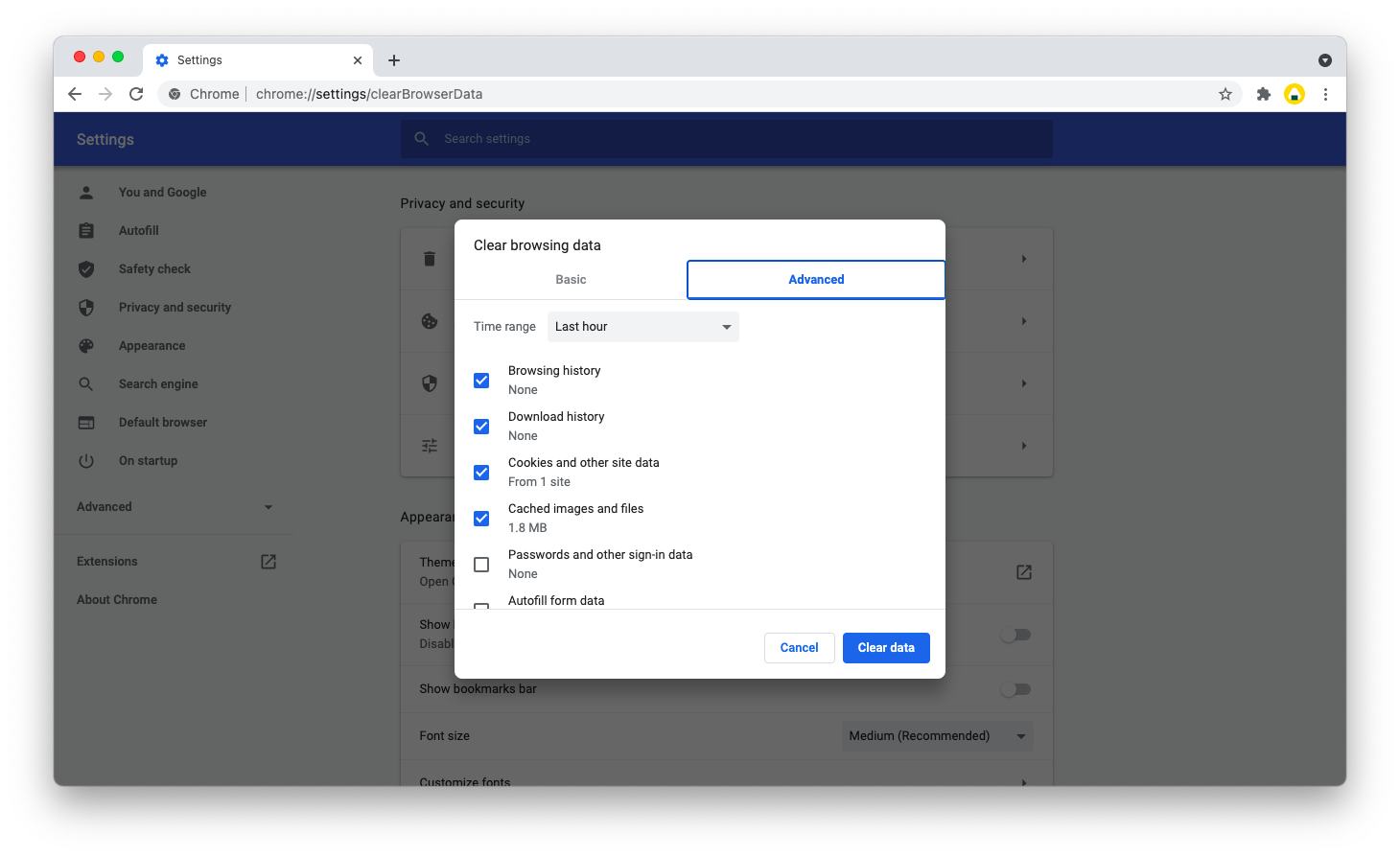
Эти два шага выше должны решить любые проблемы, которые могут возникнуть у вас с веб-приложением Hulu. Вы можете повторять эту последовательность по мере необходимости или делать все сразу, используя такое приложение, как CleanMyMac X.
CleanMyMac X — ведущее в мире программное обеспечение для оптимизации Mac, идеально подходящее для очистки, защиты и приведения вашего Mac в форму всего за несколько кликов. Например, вы можете запустить скрипты оптимизации, чтобы освободить оперативную память или переиндексировать Spotlight; вы также можете определить тяжелые файлы, которые редко используются, и т. д.
Для наших целей прямо сейчас, вот как использовать CleanMyMac X для обновления приложений и удаления кэша приложений:
- Запустите CleanMyMac X
- Перейдите на вкладку «Обновление», проверьте свой браузер и нажмите «Обновить».
- Перейдите в раздел «Конфиденциальность», нажмите «Сканировать».
- Проверьте свой браузер
- Нажмите Удалить
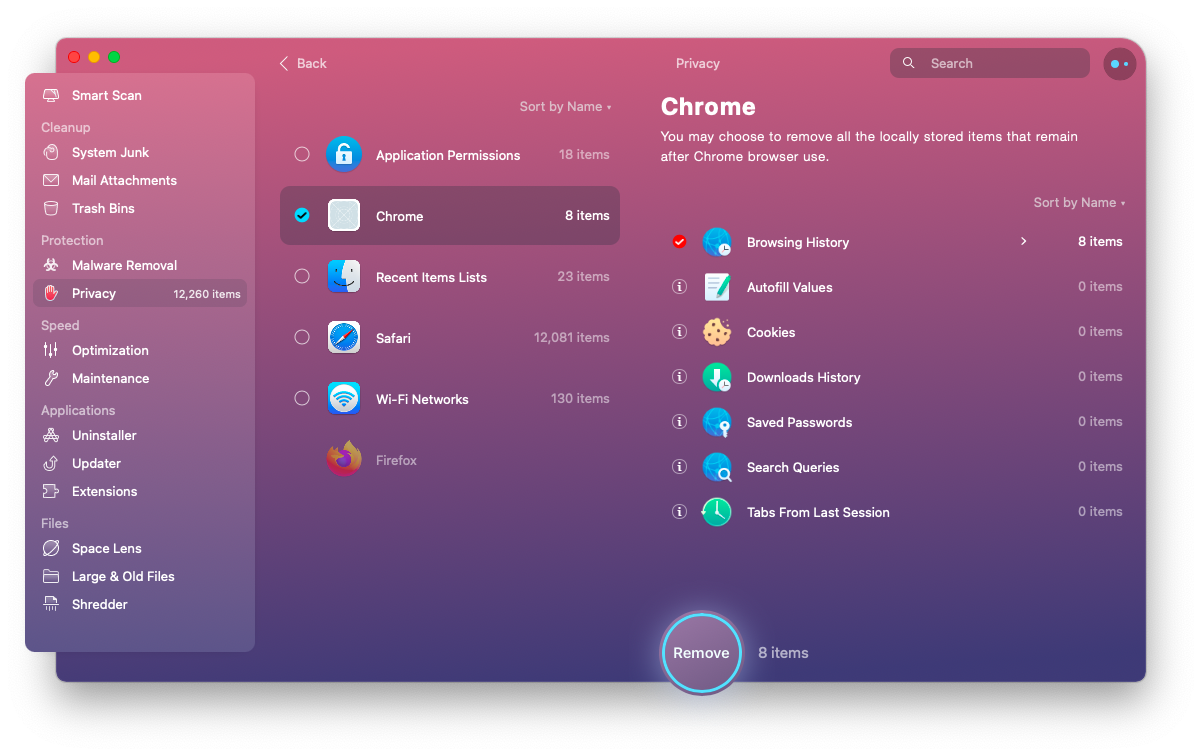
✕ Удалить баннер приложения
4. Обходите ограничения местоположения Hulu
Известно, что Hulu доступен только в США, что связано с объемом контента, который они лицензируют из разных сетей — каждое из этих шоу или фильмов будет иметь разные лицензионные права в разных странах. Поэтому, если вы не проживаете в США или временно находитесь за пределами США, доступ к Hulu может быть проблемой.
Тем не менее, есть специальный трюк определения местоположения Hulu, который вы можете использовать — используя Hulu через правильно настроенную службу VPN (виртуальная частная сеть). Он работает с использованием VPN-сервера, расположенного в Соединенных Штатах. Поскольку некоторые из этих серверов хорошо известны как серверы VPN, не все приложения VPN подходят для этой задачи. Вот почему вам следует подумать об использовании ClearVPN, который предлагает автоматическую настройку для просмотра Hulu из любого места.
ClearVPN — это самый удобный VPN-сервис. Вместо того, чтобы настраивать удаленные серверы и настраивать множество параметров, ClearVPN предлагает вам доступ в один клик к десяткам местоположений по всему миру и предлагает специальные предустановки для всего: от отключения рекламы до избавления от вредоносных программ и доступа к потоковым сервисам со всего мира. Мир.
Вот как зарегистрироваться в Hulu с помощью ClearVPN:
- Запустить ClearVPN
- Перейдите на вкладку «Все ярлыки».
- Нажмите Hulu ➙ Активировать
- Выберите «Перейти на Hulu».
- Зарегистрируйте аккаунт на сайте Hulu.
- Наслаждаться!
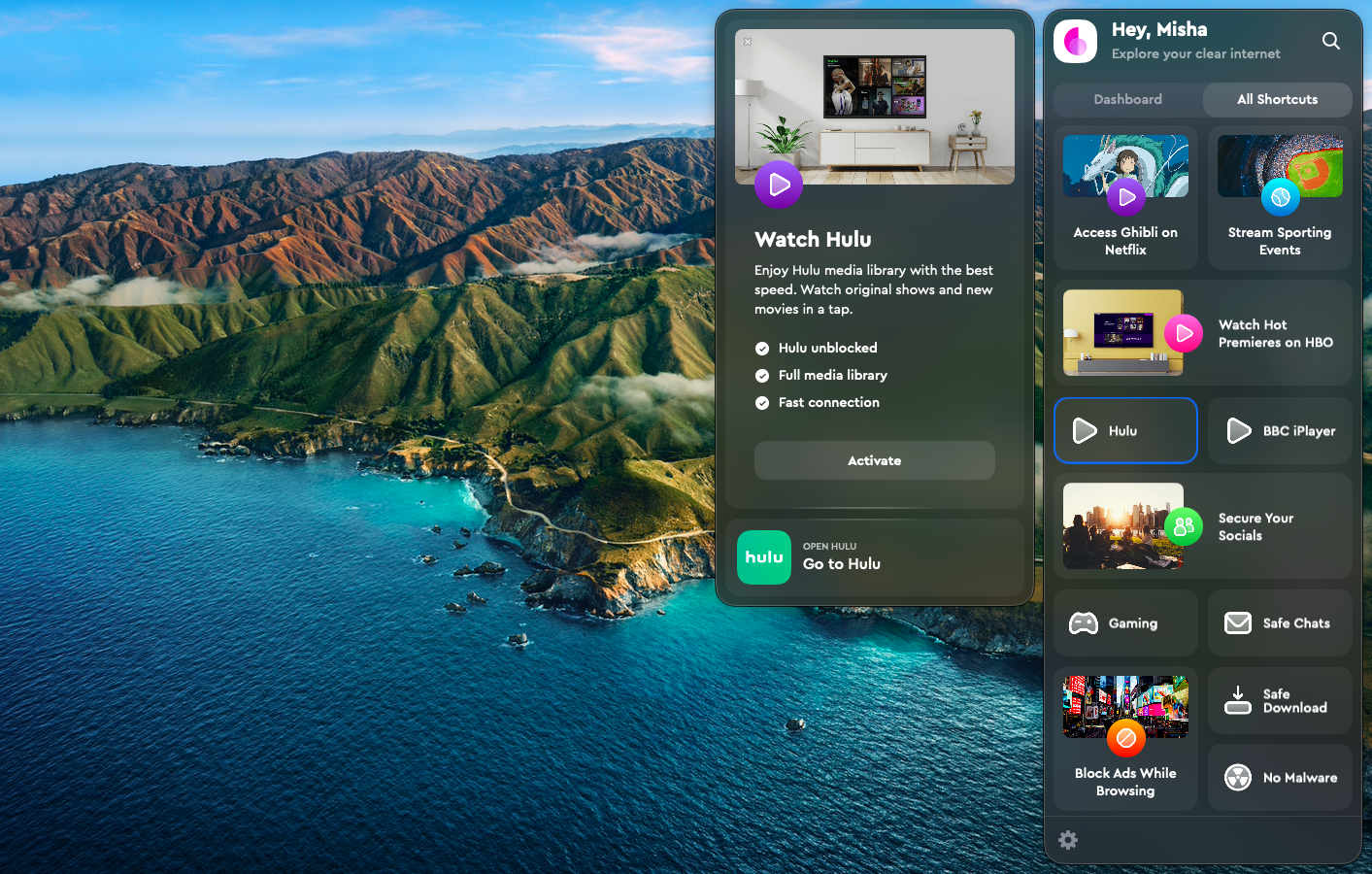
✕ Удалить баннер приложения
5. Устранение проблем с подключением к Интернету
Последняя важная потенциальная причина того, почему Hulu не работает, связана с вашим собственным сетевым подключением. Если ваша скорость ниже рекомендованных стабильных 3 Мбит/с, Hulu может работать некорректно. Чтобы проверить ваше соединение, вам нужен подходящий сетевой анализатор, такой как WiFi Explorer.
WiFi Explorer дает вам всю необходимую информацию о вашей сети с первого взгляда. Вы видите уровень сигнала, пропускную способность, качество сигнала, максимальную скорость, уровень шума и многое другое. Подробное руководство по устранению неполадок в приложении поможет вам понять, что означает каждое число, найти аномалии и быстро их исправить. Благодаря WiFi Explorer такие вещи, как помехи в каналах, очень легко обнаружить, а затем сбросить настройки маршрутизатора и снова беспрепятственно смотреть Hulu.
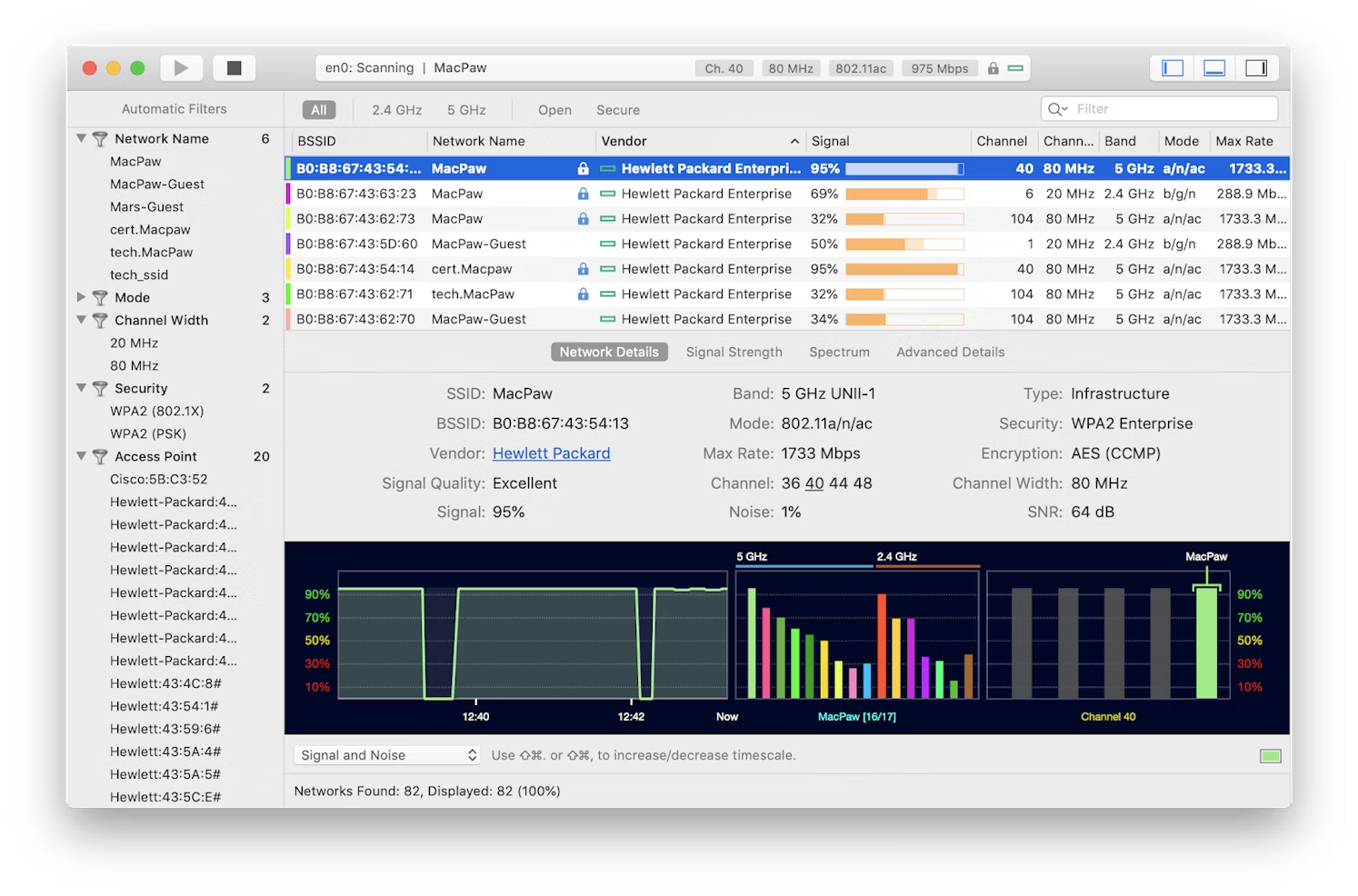
✕ Удалить баннер приложения
Как видите, когда вы обнаружите, что приложение Hulu не работает, необходимо предпринять как минимум пять шагов для устранения неполадок: от удаления ваших устройств в настройках учетной записи до очистки кеша приложения с помощью CleanMyMac X и выполнения трюка с определением местоположения Hulu с помощью ClearVPN, чтобы исправить ваше собственное соединение с WiFi Explorer.
Лучше всего то, что CleanMyMac X, ClearVPN и WiFi Explorer доступны вам бесплатно с семидневной пробной версией Setapp, платформы с более чем 210 тщательно подобранными приложениями для вашего Mac, предназначенными для решения широкого круга проблем, от использования торренты (Folx) для предотвращения перехода вашего Mac в спящий режим (Lungo). Попробуйте каждое приложение Setapp бесплатно прямо сейчас и добавьте их в свою личную коллекцию производительности!






